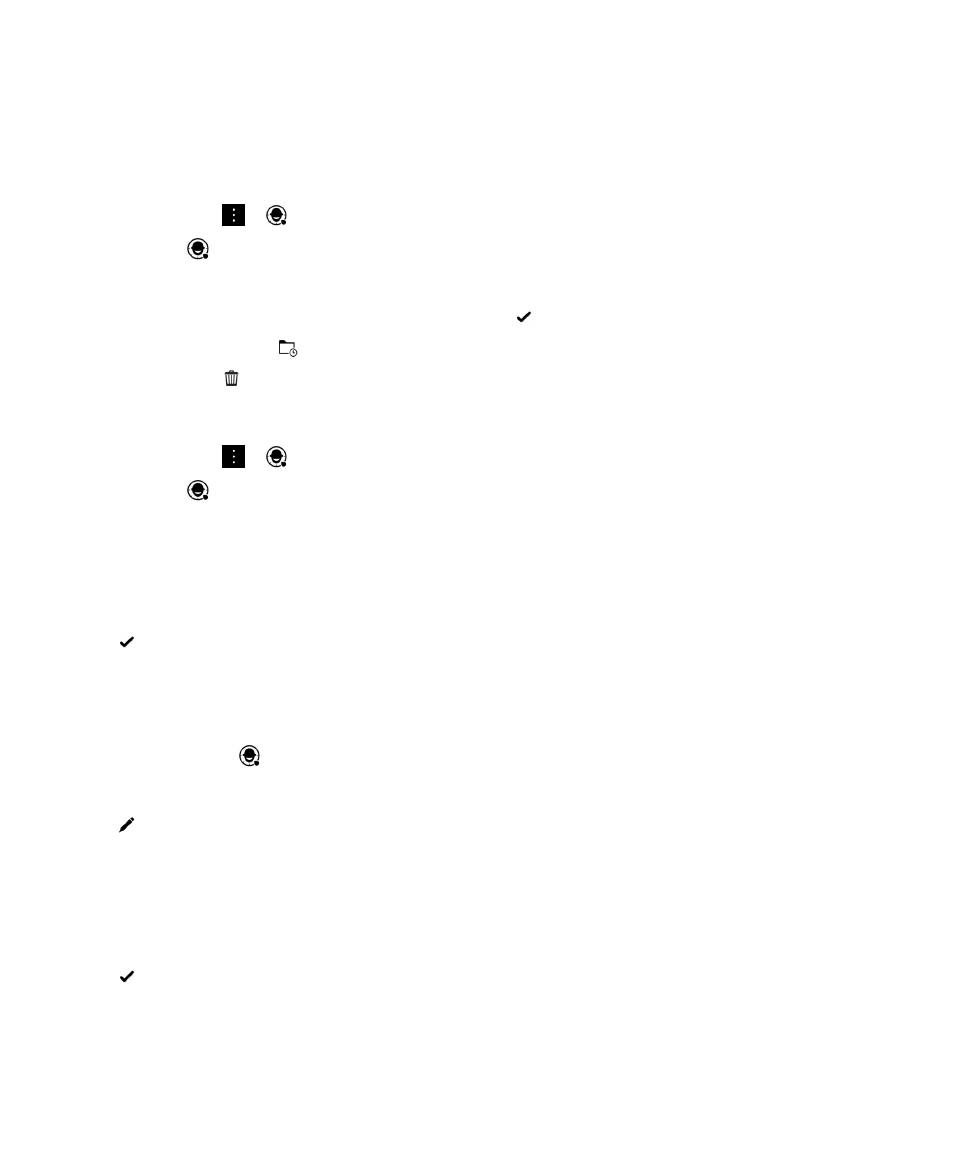
การใชโหมด Time Shift
โหมด Time Shift ชวยใหคุณสามารถถายภาพไดหลายภาพในเวลาเดียวกัน เพื่อใหคุณสามารถเลือกภาพที่ดีที่สุดในเซ็ต มีคนกะพริบตาในทุกภาพหรือไอระหวางที่คุณถายภาพหรือไม?
คุณสามารถแกไขไดโดยสลับการแสดงความรูสึกตางๆ สำหรับแตละบุคคลจนทุกคนในภาพออกมาสมบูรณแบบ คุณยังสามารถบันทึกรูปภาพ Time Shift ที่คุณถายไวและแกไขในภายหลัง
ถายภาพที่ดีที่สุดเทาที่จะเปนไปไดโดยใชโหมด Time Shift
1. ในแอปพลิเคชันกลอง ใหแตะที่ >
2. เพื่อถายภาพ ใหแตะที่ ถือกลองใหนิ่งจนกระทั่งปรากฏรูปภาพขึ้นมา
3. ดำเนินการขอใดขอหนึ่งตอไปนี้:
• เลื่อนสไลเดอรที่อยูลางสุดของหนาจอกลับไปกลับมาจนกวาคุณจะไดรูปภาพที่ดีที่สุด แตะที่
• เพื่อแกไขรูปภาพในภาพหลัง ใหแตะที่
• เพื่อลบรูปภาพ ใหแตะที่
แทนที่การแสดงความรูสึกของบุคคลโดยใชโหมด Time Shift
1. ในแอปพลิเคชันกลอง ใหแตะที่ >
2. เพื่อถายภาพ ใหแตะที่ ถือกลองใหนิ่งจนกระทั่งปรากฏรูปภาพขึ้นมา
3. ลากแถบเลื่อนที่อยูดานลางของหนาจอกลับไปกลับมาจนกวาคุณจะไดรูปภาพที่ดีที่สุด
4. แตะที่ใบหนาที่จดจำไว
5. ใชปุมหมุนเพื่อเบราสสีหนาการแสดงออกที่ใชได
6. แตะตรงไหนก็ไดของหนาจอ
7. แตะที่
แกไขรูปภาพ Time Shift ในภายหลัง
เมื่อคุณถายภาพโดยใชโหมด Time Shift คุณสามารถบันทึกรูปภาพไวเพื่อแกไขในภายหลังได
เคล็ดลับ: ไอคอน Time Shift (
) จะปรากฏบนภาพขนาดเล็กของรูปภาพที่ถายโดยใชโหมด Time Shift ซึ่งคุณมีการบันทึกไวเพื่อแกไขในภายหลัง
1. ในแอปพลิเคชันรูปภาพ หรือในรูปภาพที่คุณเขาถึงจากแอปพลิเคชันกลอง ใหแตะที่รูปภาพ Time Shift
2. แตะที่
3. ลากแถบเลื่อนที่อยูดานลางของหนาจอกลับไปกลับมาจนกวาคุณจะไดรูปภาพที่ดีที่สุด
4. แตะที่ใบหนาที่จดจำไว
5. ใชปุมหมุนเพื่อเบราสสีหนาการแสดงออกที่ใชได
6. แตะตรงไหนก็ไดของหนาจอ
7. แตะที่